1、打开我们需要进行设置的文件,执行打印预览,我们会发现点击下一页之后,页面上就没有标题了,如图。

2、我们关闭打印预览,回到文件中来,找到页面设置,如图。
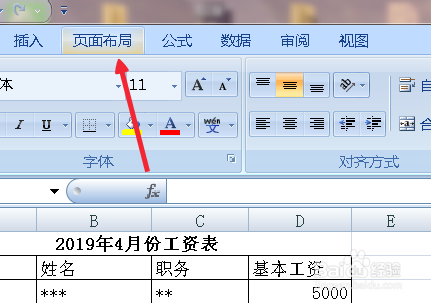
3、在页面设置菜单栏下找到打印标题,如图。

4、点击打印标题,进入页面设置窗口,找到工作表下的顶端标题行,点击后边的表格形状按钮,如图。

5、然后回到表格中选择我们需要的标题,会出现如下图的状态。

6、然后再次点击如图的表格形状的按钮,如图。

7、在页面设置窗口里点击确定,如图。

8、我们再次进入打印预览窗口,会看到所有的页面都有标题了。

时间:2024-10-13 04:35:55
1、打开我们需要进行设置的文件,执行打印预览,我们会发现点击下一页之后,页面上就没有标题了,如图。

2、我们关闭打印预览,回到文件中来,找到页面设置,如图。
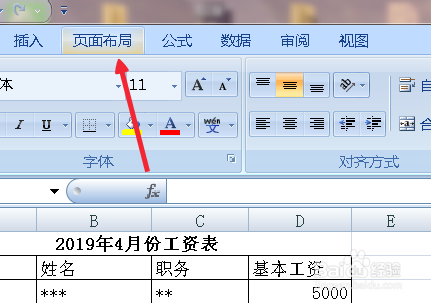
3、在页面设置菜单栏下找到打印标题,如图。

4、点击打印标题,进入页面设置窗口,找到工作表下的顶端标题行,点击后边的表格形状按钮,如图。

5、然后回到表格中选择我们需要的标题,会出现如下图的状态。

6、然后再次点击如图的表格形状的按钮,如图。

7、在页面设置窗口里点击确定,如图。

8、我们再次进入打印预览窗口,会看到所有的页面都有标题了。

